使用3D UI
一、概述
2D UI都是纯粹的2D图片按层次显示,不会出现三维立体效果,所以都是直接紧贴着视窗上。而3D UI(在引擎中,变量不能用数字开头,所以代码中叫做UI3D)的原理是,创建的UI控件都在一个三维立体空间中,这和2D UI有着截然不同的区别,因为2D UI没有深度信息。因此,如果要出现UI有三维变换的效果,就必须用3D UI。
3D UI也是UI,也承担UI的交互职能。例如,当点击UI上的按钮时,按钮会带来交互反馈,并触发设定的事件,以达到逻辑运行的目的。
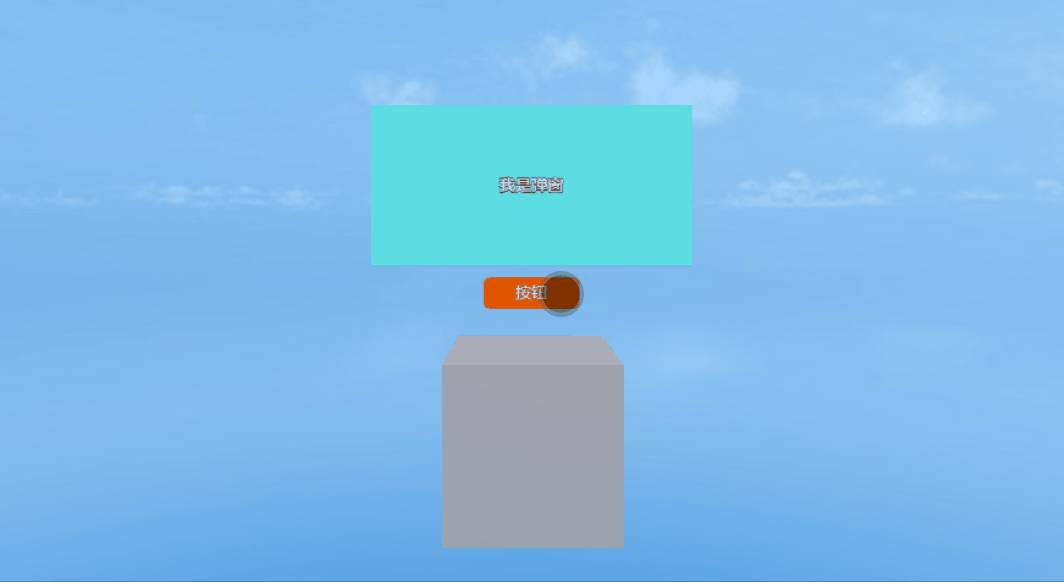
(动图1-1)
3D UI 可以是一个位于3D场景中的物件,并带有UI的交互特征。
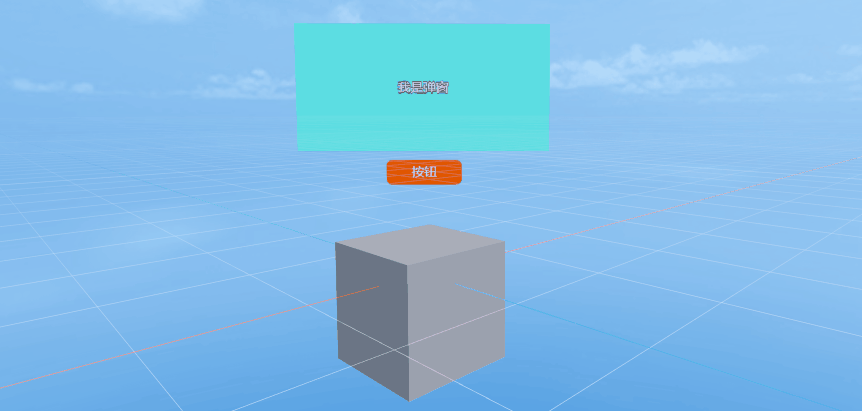
(动图1-2)
并且,3D UI 始终位于窗口上,就和常规的UI一样。但可以进行XYZ三个轴上的运动,带来明显的透视变化。
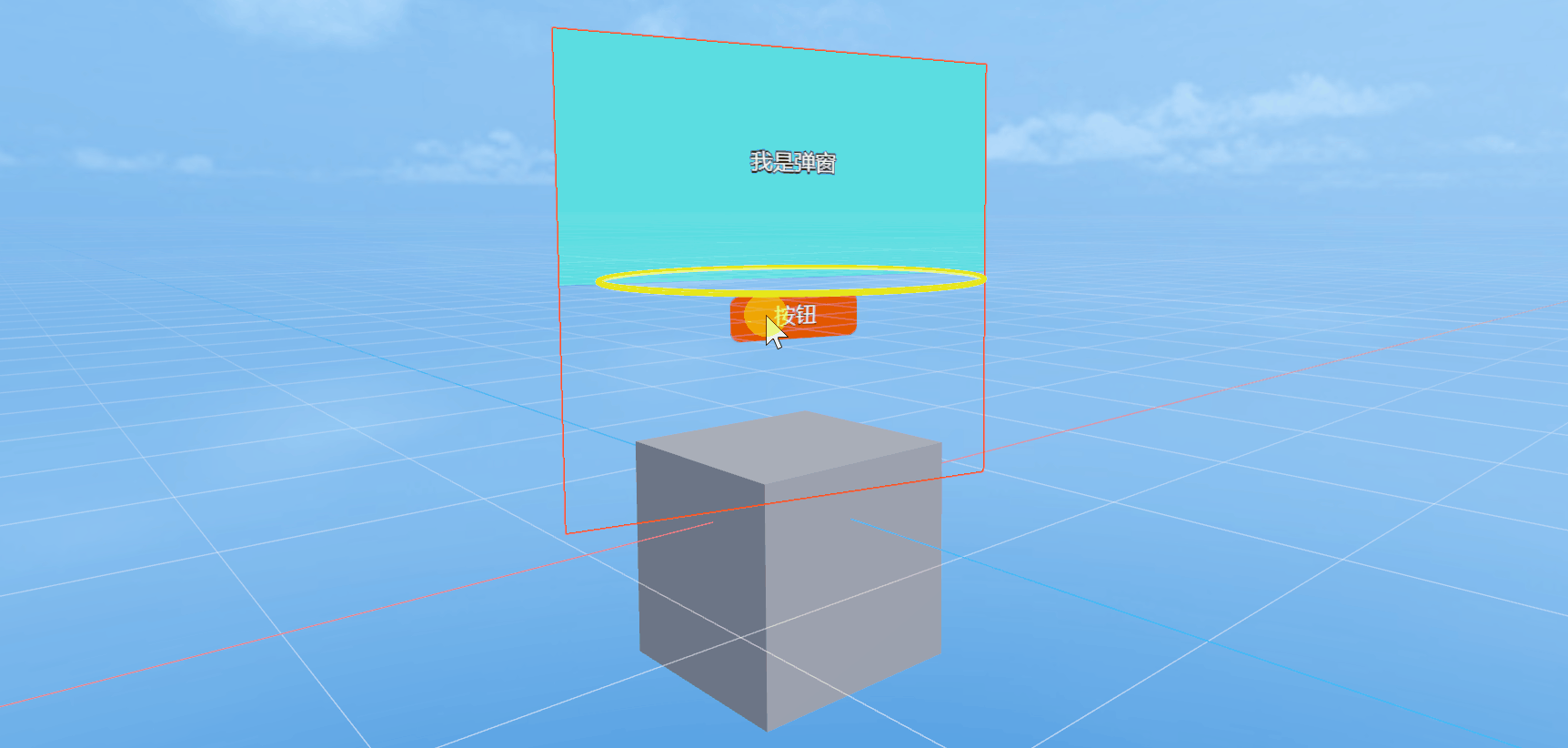
(动图1-3)
二、IDE中使用
2.1 添加组件
在LayaAir-IDE的层级面板中,添加一个Sprite3D节点,如图2-1所示,
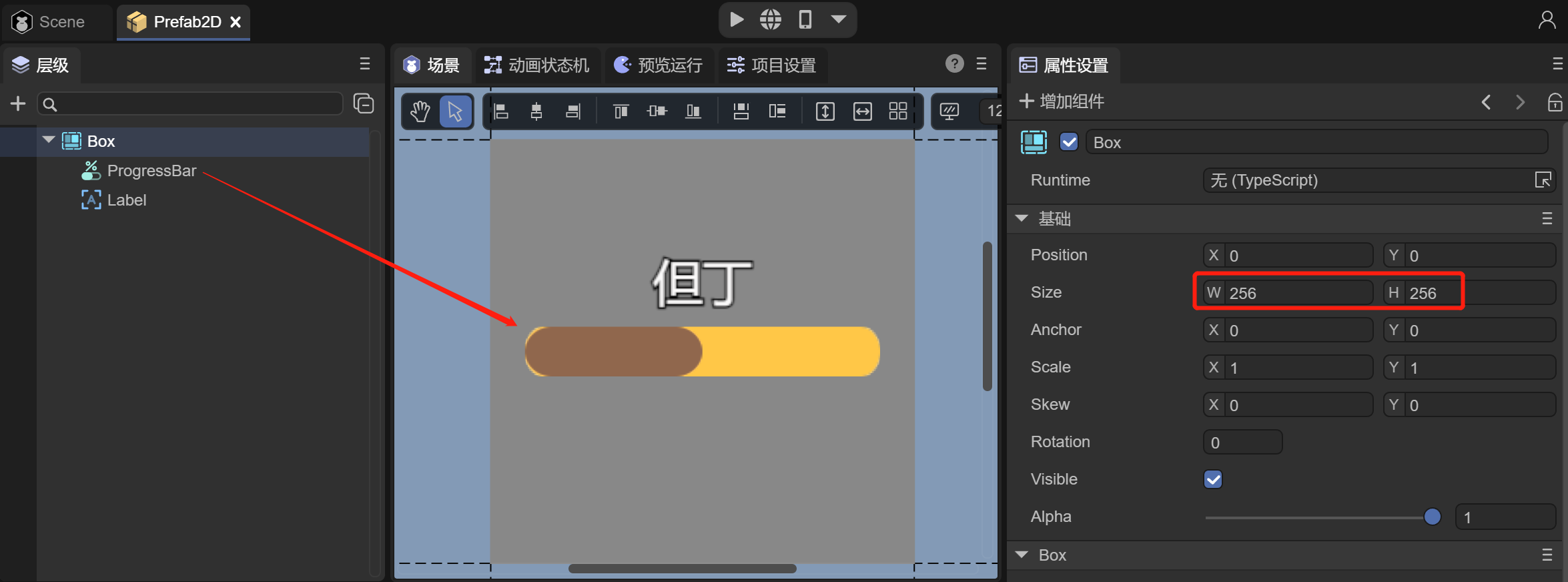
(图2-1)
然后在节点的属性上增加一个3D UI组件,如动图2-2所示,在属性面板中,点击添加组件,选择渲染->3D UI组件。
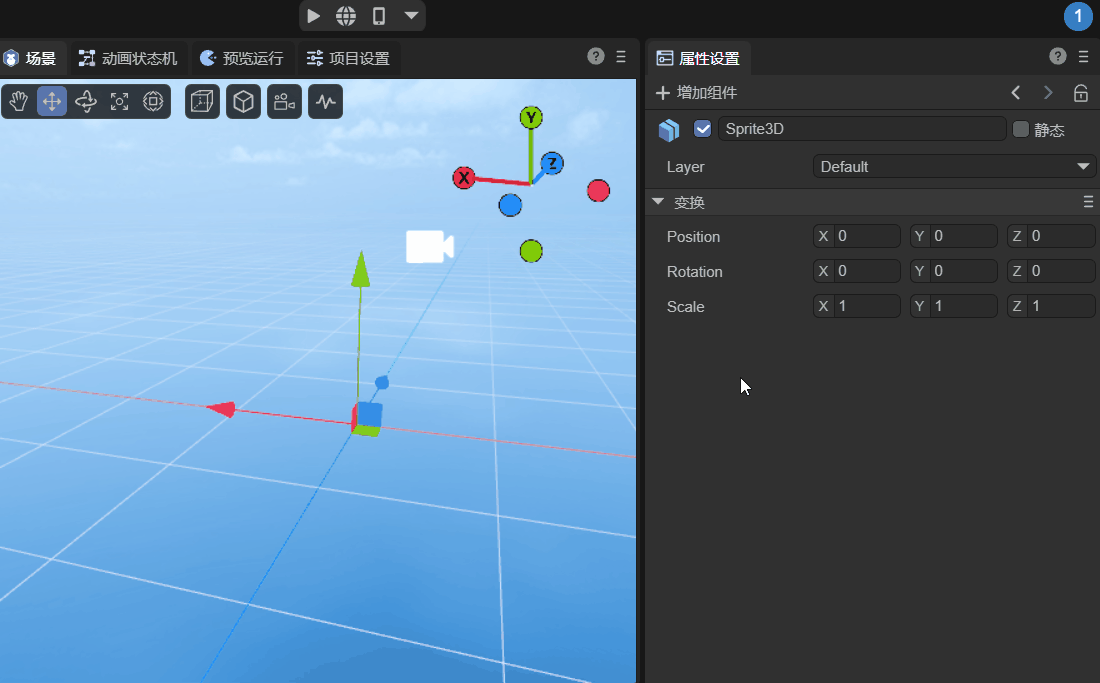
(动图2-2)
2.2 属性介绍
对于3D UI组件,如图2-3所示,有如下一些属性:
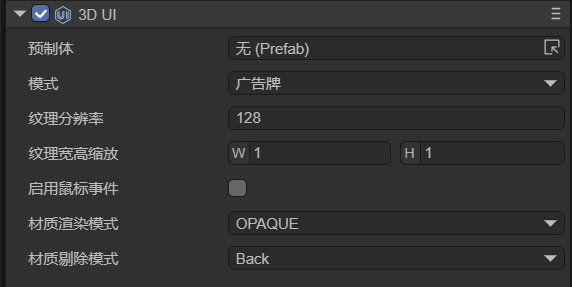
(图2-3)
| 中文属性名称 | 英文属性名称 | 属性解释 |
|---|---|---|
| 预制体 | Prefab | 需要显示的Prefab2D资源文件。 |
| 模式 | Mode | 有三种模式:相机空间(CameraSpace)、广告牌(BillBoard)、非广告牌(Not Billboard) |
| 纹理分辨率 | Resolution Rate | 当拖入Prefab时,会自动识别Prefab下节点的size,来动态调整纹理的分辨率。 |
| 纹理宽高缩放 | Scale | 基于纹理分辨率的缩放比率,通过控制缩放,让2的幂纹理与UI资源宽高相符。 |
| 启用鼠标事件 | Enable Hit | 默认不勾选。勾选后,可以实现按钮的响应、滑动条的拖动、List组件的滑动等。 |
| 材质渲染模式 | Render Mode | 有五种可选模式:OPAQUE(不透明)、CUTOUT(裁剪)、TRANSPARENT(透明)、ADDTIVE(效果叠加)、ALPHABLENDED(透明度混合)。 |
| 材质剔除模式 | Cull | 有三种可选模式:Off(不剔除)、Front(剔除正面,只显示背面)、Back(剔除背面,只显示正面)。 |
三、3种模式
3.1 非广告牌
在非广告牌(Not Billboard)模式下,UI永远朝向Z轴方向,在场景中具有透视效果。这个模式较为常用,下面以一个具体的例子展示此模式:
3.1.1 创建一个Prefab2D
在IDE中使用3D UI,首先需要创建一个用于在3D场景中展示的2D UI,这里必须使用2D预制体(Prefab2D)来实现。然后在预制体中搭建一个希望实现的2D UI,例如,做一个游戏中人物战斗中头顶的血条,如图3-1所示。
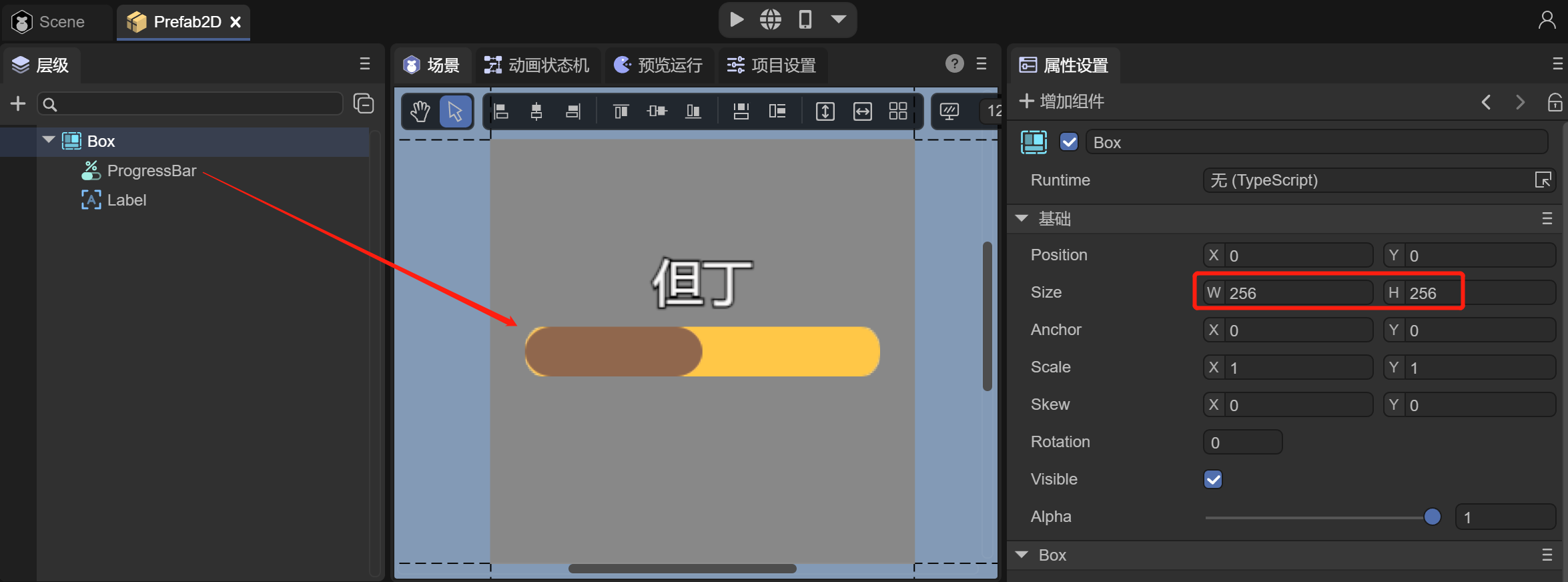
(图3-1)
在2D预制体中,创建一个进度条(Progress),因为血条有当前血量和总体血量构成,因此Progress正好符合要求。并且血条上面使用Label显示人物的名字。另外注意Prefab的根节点Box的size最好改为2的N次幂,这符合纹理的2的N次幂原则。
3.1.2 创建Sprite3D,添加3D UI组件
在IDE的Scene3D节点下,创建一个Sprite3D对象,添加3D UI组件,操作可参考2.1节。
可以看到,当添加3D UI组件后,场景中在Sprite3D节点的位置,多了一个显示的纹理(黑色),如图3-2所示,这个纹理就是用来显示UI的。
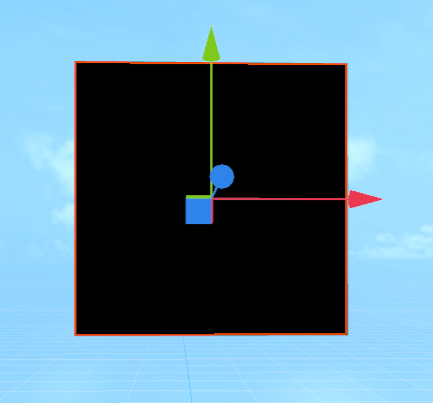
(图3-2)
3.1.3 添加Prefab2D资源
准备好3D UI组件后,下一步就是要把之前做好的Prefab2D拖入到3D UI组件的Prefab属性中,如动图3-3所示。
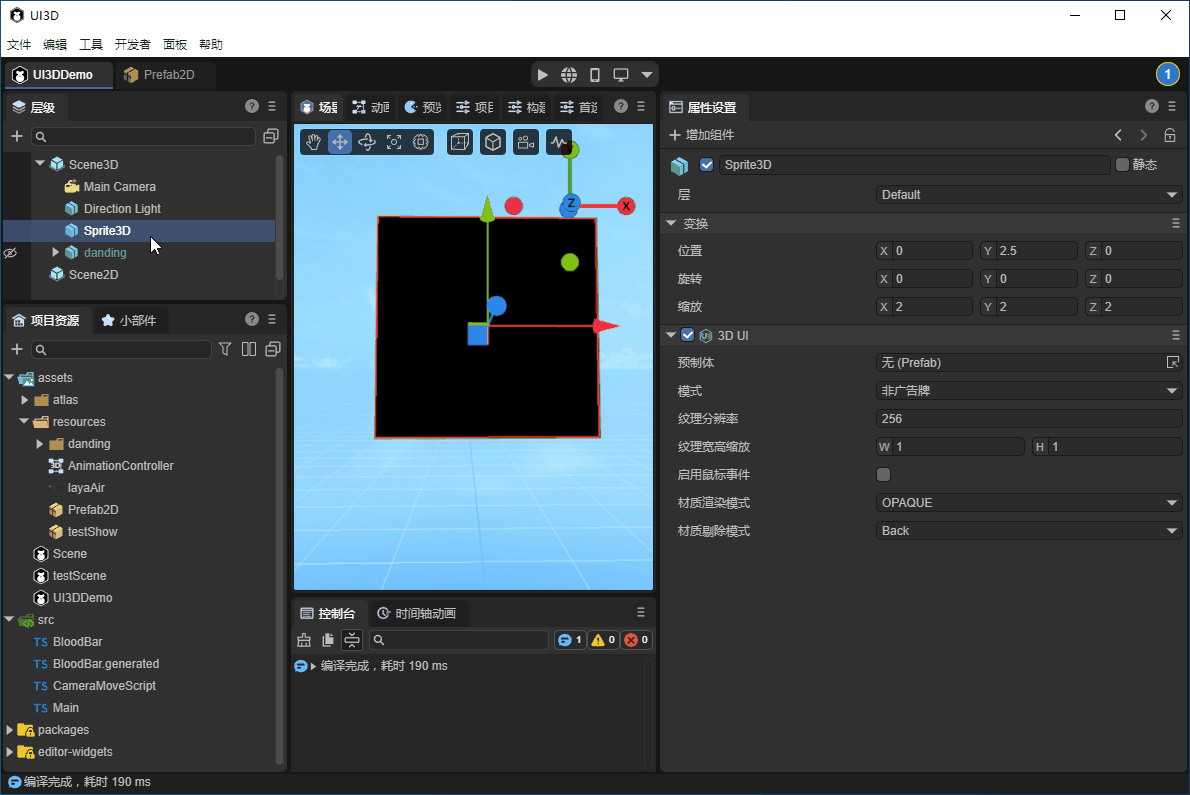
(动图3-3)
拖入Prefab后,纹理会立即显示2D UI。但是默认是OPAQUE渲染模式,纹理有黑色的背景色。
3.1.4 更改渲染模式
设置材质渲染模式为TRANSPARENT,也就是支持透明色,如图3-4所示,背景变成透明的了。
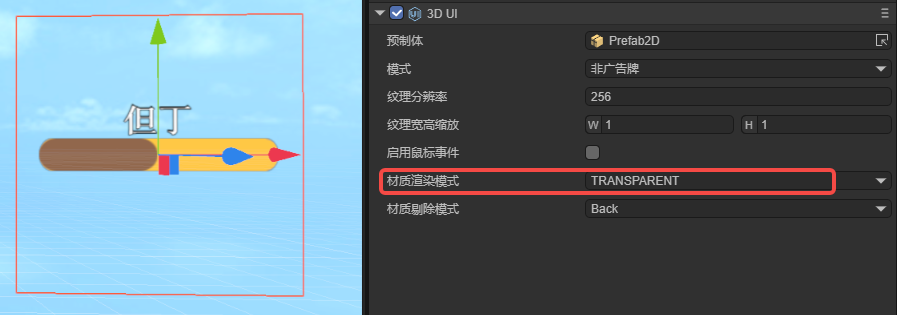
(图3-4)
3.1.5 调整3D UI位置
需求是做人物的血条,那首先把做好的但丁人物拖入到场景中,并设置好位置,如图3-5所示。
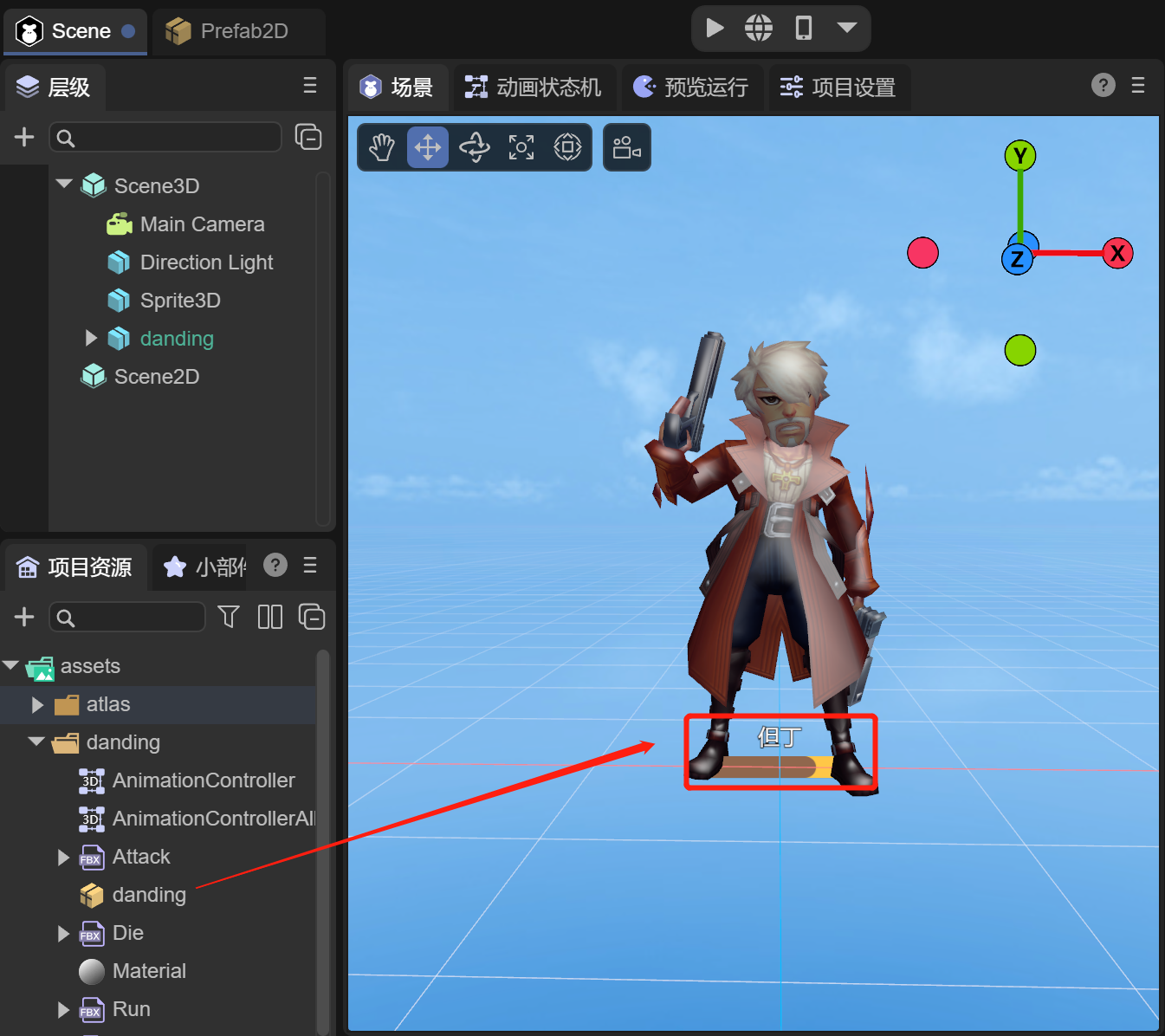
(图3-5)
但是Sprite3D的位置在人物脚下,这时需要调整Sprite3D的位置,来符合血条的效果,如动图3-6所示。
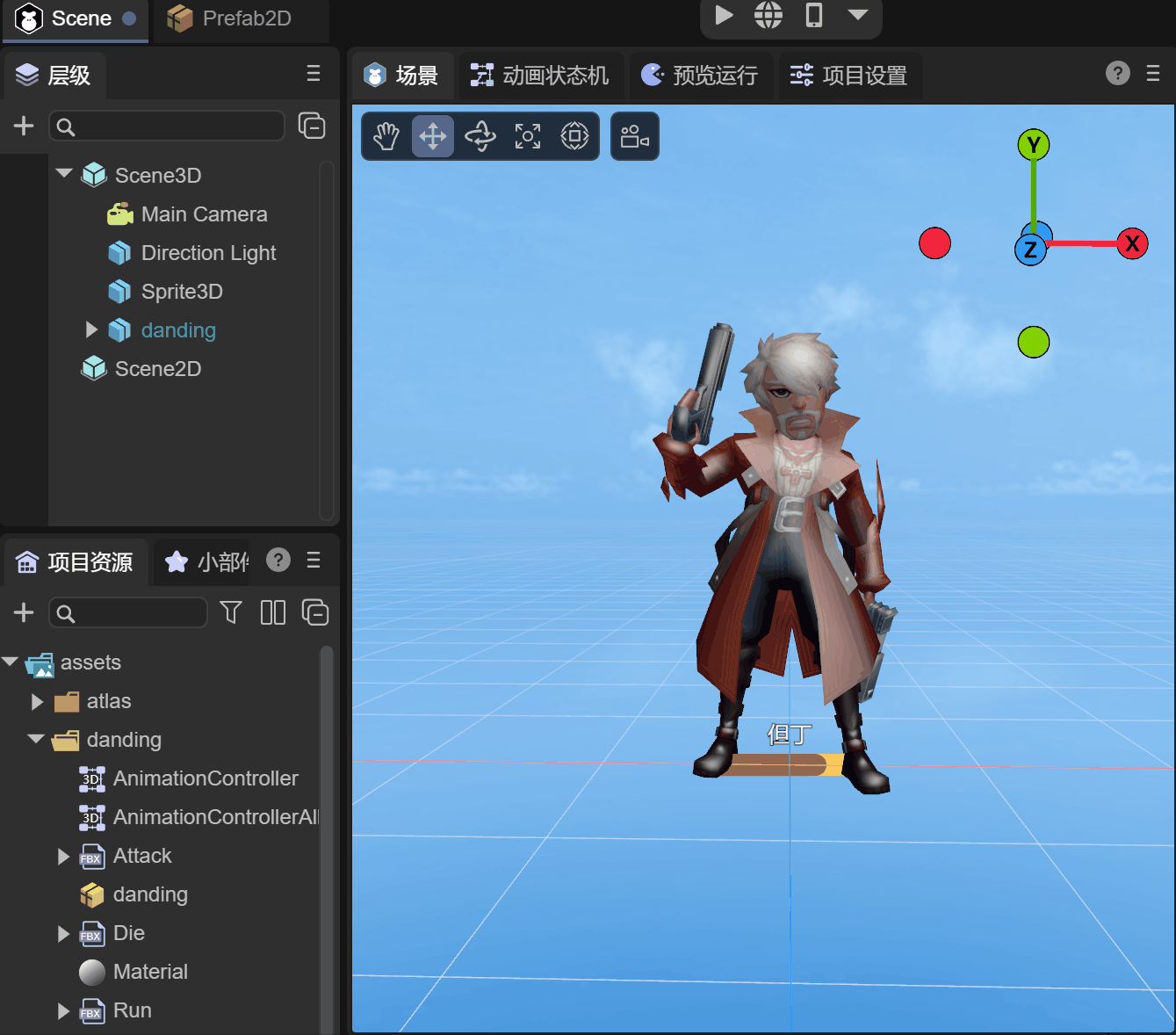
(动图3-6)
这时来看看运行的效果:

(动图3-7)
可以看到随着人物在摄像机前拉进和拉远,血条也在变大变小,很符合实际的效果 。如果用2D UI来实现的话,还需要动态去计算人物相对摄像机的位置来缩放UI的大小。
3.2 广告牌
广告牌(Billboard)模式下,3D UI会始终朝向摄像机。例如,在上面的例子中,可以将“模式”选择为“广告牌”,调整XYZ轴的旋转,让血条随着人物的旋转而改变朝向。

(动图3-8)
3.3 相机空间
相机空间(CameraSpace)模式下,3D UI会始终保持在相机视野中的固定位置,并且UI的大小不会随距离变化。与2D UI相比,这个模式下的3D UI会受到3D场景中其他物体的遮挡,如图3-9所示,3D UI具有深度信息。
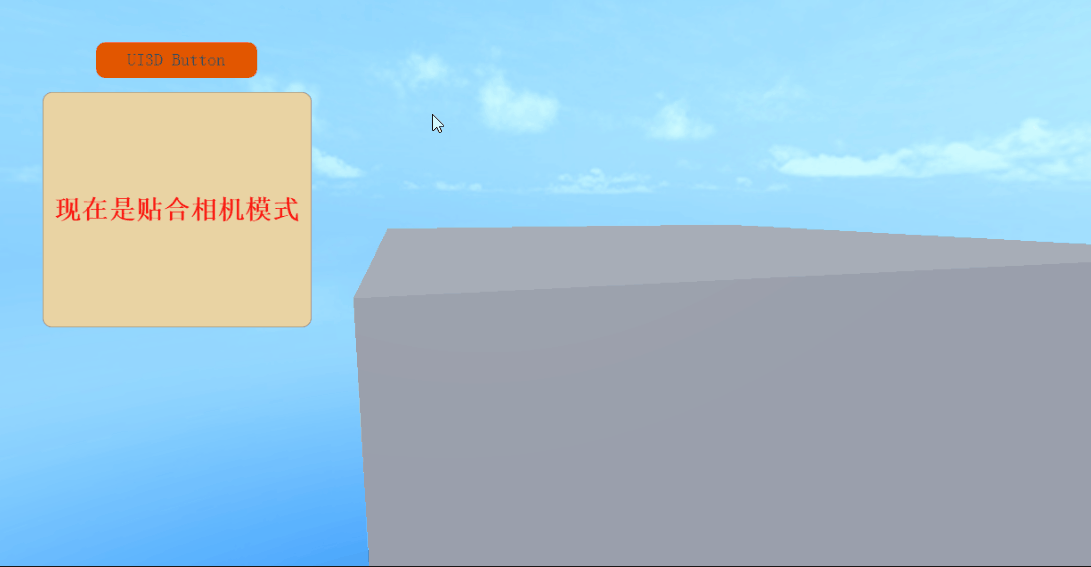
(图3-9)
此模式是为了满足VR里也能用2D UI的需求。VR里不支持2D,2D的UI显示不出来,需要用到这个功能进行实现。
相对于前两个模式,相机空间具有两个不一样的属性:
- 绑定的相机(Attach Camera):如图3-10所示,选择场景中的相机即可。
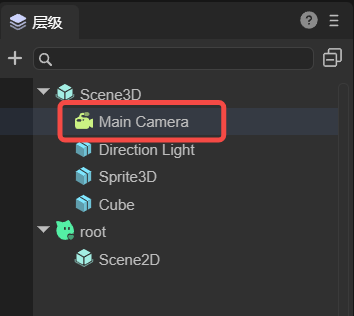
(图3-10)
- 距离相机的距离(Camera Plane Distance):这个距离需要在相机的“近平面”和“远平面”之间,如图3-11所示,距离需要大于0.3且小于1000。
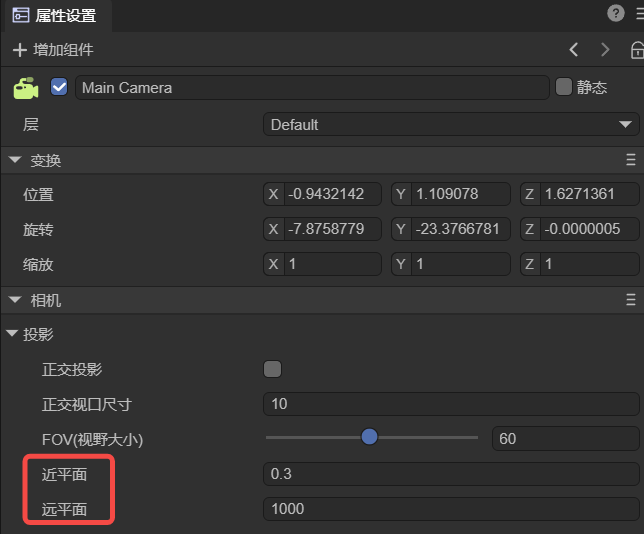
(图3-11)
四、脚本控制
开发者通常需要对UI中的内容进行操作,例如,血条中血量比例的变化,有向上飘动的伤害数等,这些都是通过对Prefab2D中UI组件控制来实现的。而3D UI组件通常是用来控制显示效果,比如透视效果,位置信息等。
在3.1节中的Prefab2D中,添加一个Text节点,命名为“value”,并将进度条命名为“bar”,接着勾选value、bar的定义变量选项。如图4-1所示,
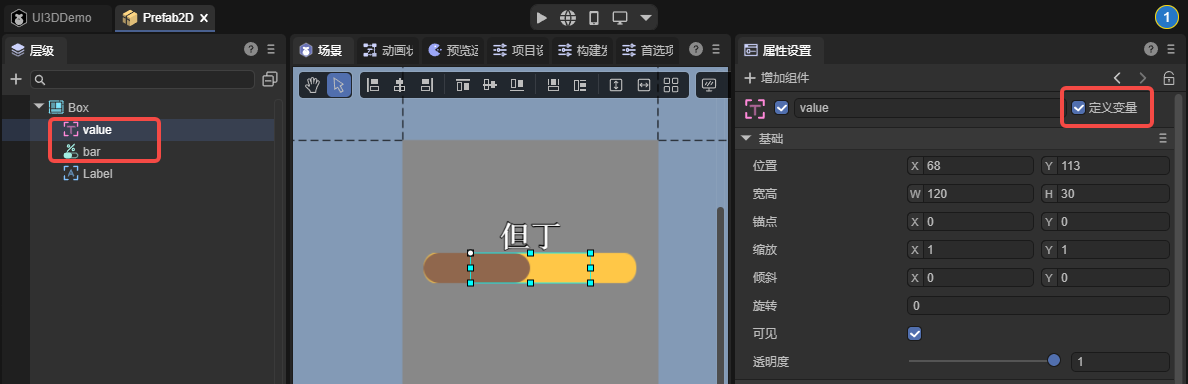
(图4-1)
保存场景后,就像处理2D UI的操作一样,在2D预制体的根节点上添加Runtime类,添加逻辑代码如下:
const { regClass } = Laya;
import { BloodBarBase } from "./BloodBar.generated";
import { Main } from "./Main";
@regClass()
export class BloodBar extends BloodBarBase {
onAwake(): void {
this.bar.value = 1;
this.value.visible = false;
Laya.stage.on(Laya.Event.CLICK, this, this.onHurt);
}
onHurt(): void {
this.bar.value = this.bar.value - 0.9;
this.value.y = 35;
this.value.visible = true;
Main.instance.animator.play("stun");
Laya.Tween.create(this.value).to("y", -30).duration(1000);
}
}
上述代码中的Main.instance.animator.play("Stun");表示改变动画状态,目的是在减少血量时播放受到攻击的动画。需要在场景的Scene2D中添加如下脚本:
const { regClass, property } = Laya;
@regClass()
export class Main extends Laya.Script {
// 设置单例
static instance: Main;
constructor() {
super();
Main.instance = this;
}
@property({type:Laya.Sprite3D})
private target: Laya.Sprite3D;
@property({type:Laya.UI3D})
private ui3d: Laya.UI3D;
public animator: Laya.Animator;
onEnable() {
// 广告牌模式
this.ui3d.billboard = true;
//获得状态机
this.animator = this.target.getComponent<Laya.Animator>(Laya.Animator);
}
}
最后来看看运行效果:

(动图4-2)